1、打开Pr,点击左上角“文件”-“新建”-“项目”

2、在弹出的窗口,可以更改项目的名字和保存的位置。更改后,会在最顶端显示更改过后的名称及所在位置,界面也出现多个小窗口。
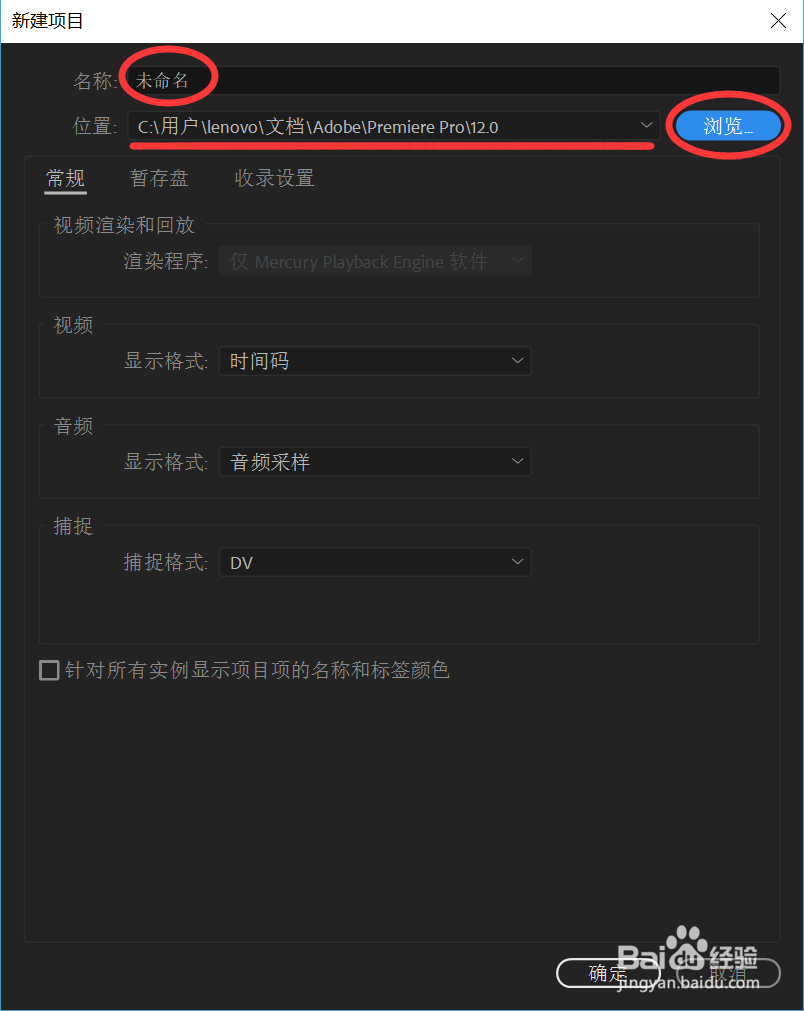

3、在左下角窗口找到“项目”一栏,右键,点击“导入”,即可导入相关视频。
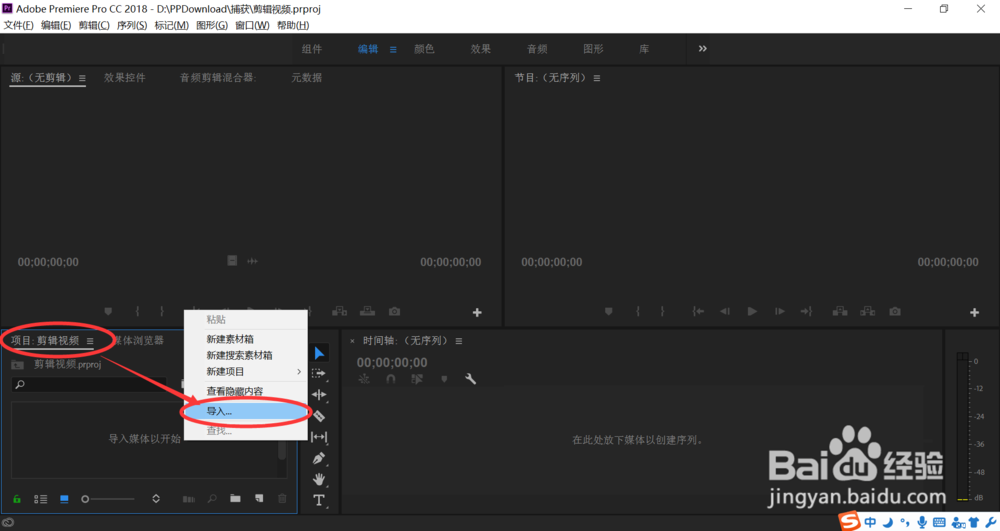
4、导入视频素材后,再次点击“文件”-“新建”-“序列”,如果知道视频的尺寸,可以按照合适的选择,如果不知道,就可以按照默认的这个来,下方也可以更改视频的名字。


5、新建序列后,界面右下角的窗口显示为新建的“序列01”,右上的窗口也出现一个小屏幕。此时就表示可以进行剪辑了。

6、左下角的窗口现在有两个素材,一个是导入需要剪辑的视频,另一个就是刚刚新建的“序谱驸扌溺列01”,此时选择需要剪辑的视频,鼠标拖动到右侧窗口,右侧窗口会出现两条长矩形,上边的是视频画面,下方的则是音频。剪辑剪得就是这两条。
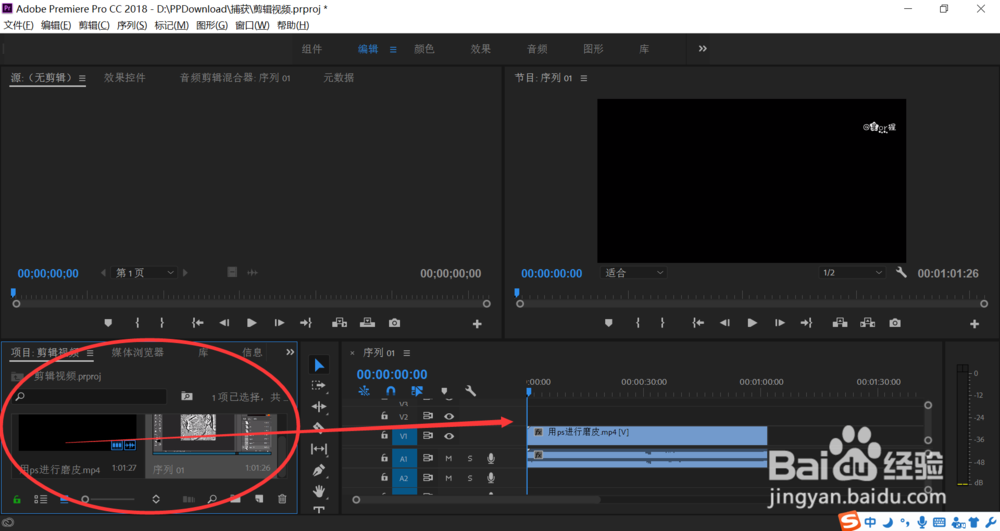
7、点击右上窗口的“播放”按钮,就可在小屏幕上观看视频,右下窗口的那条小蓝线则表示此时播放视频的位置。

8、找到需要剪掉的部分,使小蓝线定坼黉赞楞格到此处,找到左边的“剃刀”工具,根据小蓝线,点击鼠标左键,即可将视频以小蓝线为分界线,分为左右两部分。如果左边一部分是多余的,不需要用,则可以点回“移动工琼藻樘哒具”,点击左边一部分,按Delete删除。


9、如果只想剪视频画面,音频不想剪的话,可以点击音频轨道左侧小锁的图标,锁定音频。音频上会出现小斜线,表示锁定,不能编辑,此时就可以放心大胆的剪辑视频画面啦。

10、剪辑完成后,在视频最开始,标记入点,结束的地方,标记出点。
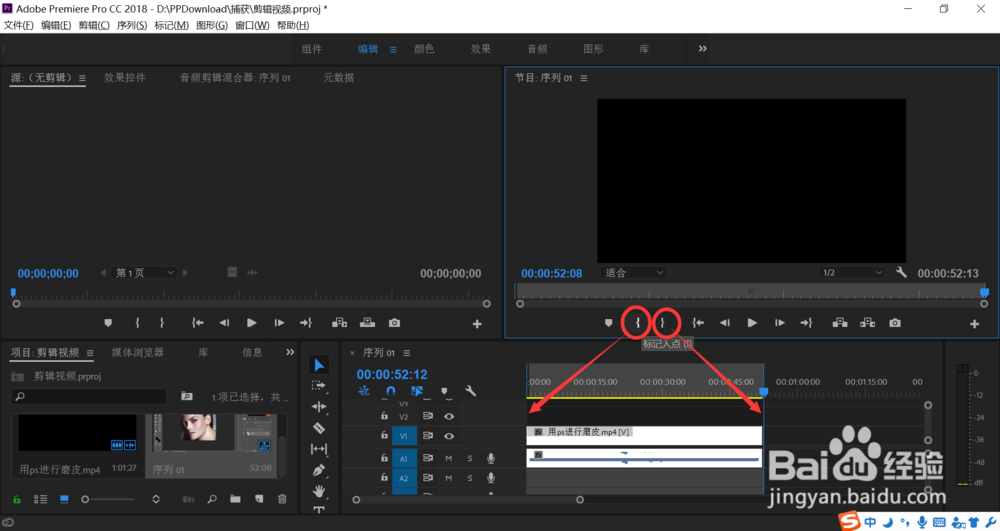
11、标记完成后,点击“文件”-“导出”-“媒体”进行导出。在选择格式时,建议选择“H.264”,这个是MP4格式,对播放器的要求比较低。调好格式后,选择“导出”,就可以在之前选择的位置里看到导出的视频啦。

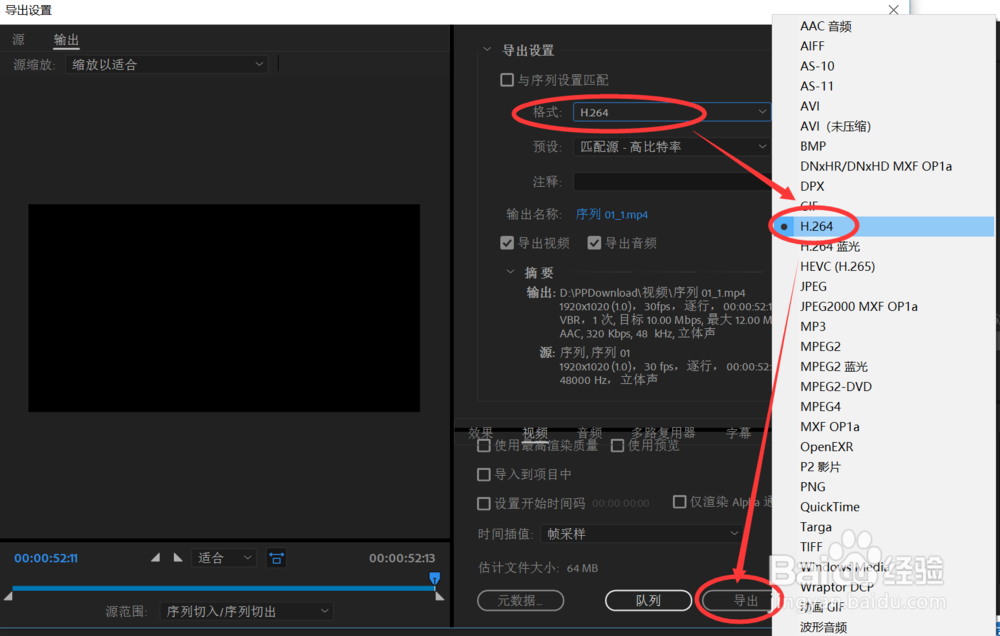
12、希望这条经验能够对新手宝宝们有所帮助。
